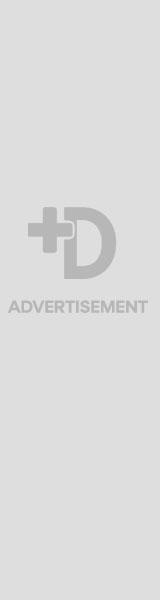- Cara Mengambil Screenshot dengan Tombol Windows + Shift + S
- Memanfaatkan Snipping Tool untuk Mengambil Screenshot
- Screenshot Otomatis Tersimpan di Folder
- Memanfaatkan Xbox Game Bar untuk Screenshot
- Screenshot Hanya Jendela Aktif
- Menggunakan Aplikasi Pihak Ketiga untuk Screenshot
- Screenshot di Laptop Khusus dari Berbagai Merek
- Pertanyaan Umum Seputar Screenshot di Windows
- Apa saja langkah-langkah melakukan screenshot di Windows?
- Apakah hasil screenshot akan menurunkan kualitas gambar?
- Bisakah saya mengambil screenshot tanpa menggunakan keyboard?
- Cara screenshot di komputer Mac seperti apa?
- Mengapa saya tidak dapat menemukan hasil screenshot saya?
Mengambil tangkapan layar adalah salah satu hal yang sering dilakukan pengguna komputer untuk beragam keperluan. Di Windows, terdapat berbagai cara yang dapat dilakukan untuk melakukan screenshot dengan mudah, bahkan hanya dengan satu atau dua klik. Fitur ini sangat berguna bagi mereka yang ingin menyimpan momen atau informasi secara visual tanpa perlu menginstal aplikasi tambahan.
Berbagai metode yang ada dapat membantu Anda menangkap gambar dari layar secara cepat, baik untuk menyimpan bukti transaksi, berbagi informasi, ataupun mendokumentasikan hal-hal penting. Dalam artikel ini, kita akan membahas secara mendalam mengenai cara-cara melakukan screenshot di Windows serta fitur-fitur yang ditawarkan.
Cara Mengambil Screenshot dengan Tombol Windows + Shift + S
Salah satu metode yang paling populer untuk mengambil screenshot di Windows adalah menggunakan kombinasi tombol Windows + Shift + S. Dengan kombinasi ini, fitur Snip & Sketch akan muncul, memungkinkan Anda untuk memilih area layar yang ingin diambil secara fleksibel. Ini sangat memudahkan dan hasilnya akan langsung disalin ke clipboard tanpa perlu membuka aplikasi tambahan.
Untuk menggunakan metode ini, Anda cukup menekan ketiga tombol tersebut secara bersamaan. Setelah itu, Anda dapat memilih apakah ingin mengambil gambar penuh, persegi, atau bebas. Hasil yang diambil otomatis tersimpan di clipboard, sehingga Anda bisa langsung menempelkannya di dokumen atau aplikasi obrolan dengan menekan Ctrl + V.
Jika Anda ingin mengedit hasil tangkapan layar langsung, Anda hanya perlu mengklik notifikasi kecil yang muncul di sudut kanan bawah layar untuk membuka editor. Dengan fitur ini, proses menangkap perhatian dan menyimpan informasi menjadi lebih cepat dan efisien.
Memanfaatkan Snipping Tool untuk Mengambil Screenshot
Fitur Snipping Tool adalah salah satu yang telah ada sejak Windows 7 dan kini telah diperbarui dengan fitur yang lebih modern. Snipping Tool memungkinkan Anda untuk menangkap bagian tertentu dari layar dengan lebih rapi, tanpa harus menggunakan tombol Print Screen. Ini sangat ideal untuk Anda yang ingin hasil screenshot terlihat lebih profesional dan teratur.
Untuk menggunakan Snipping Tool, Anda cukup mengetikkan “Snipping Tool” di kolom pencarian Windows. Setelah aplikasi terbuka, Anda bisa memilih mode tangkapan yang diinginkan, apakah itu jendela, layar penuh, atau area bebas. Anda hanya perlu menandai area yang ingin disimpan dan hasilnya akan siap untuk disimpan dengan cepat.
Hasil screenshot bisa Anda simpan dengan menekan Ctrl + S, sehingga memungkinkan Anda untuk menyimpannya ke lokasi yang diinginkan dengan kualitas yang baik. Cara ini sangat praktis dan memungkinkan berbagai pilihan untuk menangkap yang diinginkan.
Screenshot Otomatis Tersimpan di Folder
Jika ingin hasil screenshot tersimpan otomatis dalam folder tertentu, Anda dapat menggunakan kombinasi tombol Windows + PrtSc. Dengan cara ini, gambar akan dapat tersimpan langsung dalam format PNG yang berkualitas tinggi di folder “Pictures” pada komputer Anda.
Penting untuk dicatat bahwa saat menggunakan metode ini, layar akan sedikit meredup sebagai tanda bahwa proses tangkap layar berhasil dilakukan. Anda bisa dengan mudah membuka folder Pictures → Screenshots untuk menemukan semua tangkapan layar yang Anda ambil.
Hasil tangkapan layar ini sudah siap untuk Anda kirim atau edit lebih lanjut, tanpa perlu melakukan langkah tambahan untuk menempelkannya di aplikasi lain. Ini sangat berguna bagi Anda yang sering memerlukan screenshot dengan cepat dan efisien.
Memanfaatkan Xbox Game Bar untuk Screenshot
Xbox Game Bar awalnya dirancang untuk para gamer, tetapi juga bisa digunakan untuk mengambil screenshot pada situasi lain. Anda hanya perlu menekan kombinasi tombol Windows + G untuk membuka Game Bar, tanpa harus membuka aplikasi tambahan.
Setelah Game Bar terbuka, Anda akan melihat ikon kamera di bagian atas. Dengan mengklik ikon tersebut, screenshot akan tersimpan secara otomatis. Anda dapat menemukan hasil tangkapan layar di folder Videos → Captures, yang juga mempermudah akses setelah mengambilnya.
Fitur ini sangat cocok digunakan saat Anda sedang bermain game atau menonton video, karena memungkinkan Anda mengambil gambar dengan cepat tanpa gangguan. Penggunaan Xbox Game Bar ini sangat efektif dalam berbagai konteks penggunaan.
Screenshot Hanya Jendela Aktif
Untuk menangkap hanya jendela aktif tanpa mengambil gambar seluruh layar, Anda dapat menggunakan kombinasi tombol Alt + PrtSc. Metode ini memungkinkan Anda untuk menangkap gambar hanya dari aplikasi atau jendela yang sedang dibuka.
Langkah-langkahnya cukup mudah, Anda hanya perlu membuka aplikasi yang ingin Anda ambil gambarnya dan menekan Alt + PrtSc secara bersamaan. Hasil gambar akan tersalin ke clipboard, siap untuk ditempelkan di aplikasi seperti Paint atau Word dengan menekan Ctrl + V.
Cara ini sangat berguna ketika Anda ingin berbagi informasi yang lebih terfokus dengan rekan kerja atau untuk menyimpan catatan dari aplikasi yang sedang dibuka.
Menggunakan Aplikasi Pihak Ketiga untuk Screenshot
Bagi yang sering melakukan tangkapan layar dan membutuhkan fitur lebih lanjut, menggunakan aplikasi tambahan seperti Lightshot atau Greenshot bisa menjadi pilihan yang baik. Aplikasi-aplikasi ini memungkinkan pengguna untuk menambahkan teks, panah, dan highlight langsung pada gambar yang diambil.
Untuk mulai menggunakan aplikasi ini, Anda cukup mengunduh Lightshot atau Greenshot dari situs resminya, kemudian jalankan aplikasi tersebut. Anda dapat mengatur shortcut yang diinginkan untuk memudahkan akses. Setelah siap, pilih area yang ingin diambil dan edit hasil tangkapan langsung di layar.
Kelebihan dari aplikasi ini adalah kemampuannya untuk menyimpan atau membagikan hasil tangkapan hanya dengan sekali klik, sangat praktis untuk keperluan dokumentasi atau presentasi.
Screenshot di Laptop Khusus dari Berbagai Merek
Setiap merek laptop kadang memiliki cara unik untuk mengambil screenshot. Sebagai contoh, pada laptop Lenovo, Anda dapat menggunakan kombinasi Fn + PrtSc, sedangkan untuk perangkat Microsoft Surface, kombinasi yang digunakan adalah Windows + Volume Down.
Selain itu, beberapa kombinasi umum yang sering digunakan antara lain Fn + Insert atau Fn + F11 untuk laptop Asus, Windows + Shift + S pada sebagian besar HP, dan Alt + PrtSc juga bisa digunakan di beberapa model Acer.
Jika Anda menggunakan MacBook, kombinasi Command + Shift + 3 memungkinkan Anda mengambil gambar penuh, sementara Command + Shift + 4 digunakan untuk memilih area tertentu. Kenali kombinasi spesifik untuk perangkat Anda agar lebih mudah melakukan tangkapan layar.
Pertanyaan Umum Seputar Screenshot di Windows
Apa saja langkah-langkah melakukan screenshot di Windows?
Untuk melakukan screenshot di Windows, Anda bisa menggunakan kombinasi tombol seperti Windows + PrtSc untuk menangkap layar penuh atau Windows + Shift + S untuk memilih area yang diinginkan.
Apakah hasil screenshot akan menurunkan kualitas gambar?
Tidak, semua hasil tangkapan layar yang diambil disimpan dalam resolusi asli layar, sehingga kualitasnya tetap terjaga.
Bisakah saya mengambil screenshot tanpa menggunakan keyboard?
Anda dapat menggunakan Snipping Tool atau Xbox Game Bar yang dapat diakses langsung dengan mengklik ikon di taskbar tanpa memerlukan keyboard.
Cara screenshot di komputer Mac seperti apa?
Pada Mac, Anda bisa menggunakan kombinasi Command + Shift + 3 untuk seluruh layar dan Command + Shift + 4 untuk memilih area tertentu yang ingin diambil.
Mengapa saya tidak dapat menemukan hasil screenshot saya?
Pastikan Anda memeriksa folder Pictures → Screenshots jika menggunakan kombinasi Windows + PrtSc, atau di folder Videos → Captures jika menggunakan Xbox Game Bar.